vi/vim
一.什么是vi/vim
Vim是从vi发展出来的一个文本编辑器。代码补完,编译及错误等方便编程的功能特别丰富。
vi作用:
1.创建或修改文本文件
2.维护linux系统中的各种配置
vim编辑器的优点;
1.功能齐全
2.跟linux系统融合度高
3.不需要自己安装
二.vi编辑器的三种工作模式
- 命令 模式:启动vi编辑器后默认进入命令模式,该模式主要完成如光标移动,字符串查找,以及删除,复制,粘贴文件内容等相关操作
- 输入模式:该模式中主要的操作就是录入文件内容,可以对文本文件正文进行修改,或者添加想的内容。处于输入模式时,vi编辑器的最后一行会出现“-INSERT-”的状态提示信息。
- 末行模式:该模式中可以设置vi编辑器环境,保存文件,退出编辑器,以及对文件内容进行查找,替换操作等。处于末行模式时,vi编辑器的最后一行会出现冒号“:”提示符。
三.不同工作模式之间的切换
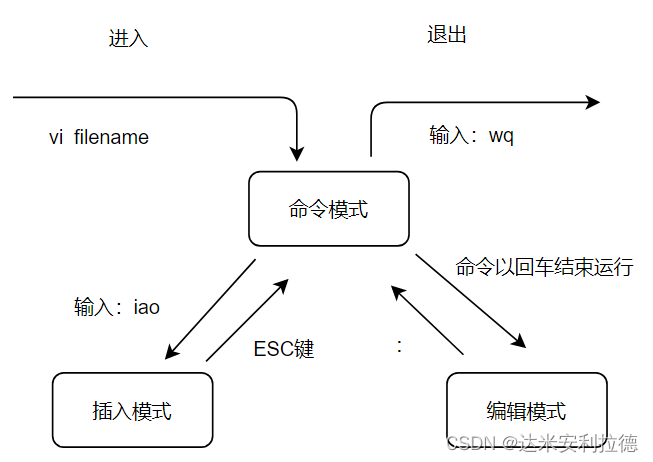
四.命令模式切换至输入模式
| a | 在当前光标位置之后插入内容 |
|---|---|
| i | 在当前光标位置之前插入内容 |
| l | 在所在行的行首插入内容 |
| o | 在光标所在行之下插入一个新的内容 |
| O | 在光标所在行之上插入一个新的内容 |
| A | 在所在行的行尾插入内容 |
五.命令内容
翻页操作
1.Page Down键或 Ctrl + 向下翻动一整页内容
2.Page Up键或Ctrl + B 向上翻动一整页内容
行内快速跳转
1. Home键或^键、数字0键 跳转到本行的行首
2.End键或者$键 跳转到本行的行尾
行间快速跳转
1.1G或者gg 转到文件内容的第一行
2.G 跳转到文件的最后一行
3.#G 跳转到文件的第#行(#用具体的数字替换)
4.M 跳转到当前页的中间位置
.
显示行号
1.:set nu 在编辑器中显示行号
2.:set nonu 取消行号显示
删除/替换字符
1.x或Delete键 删除光标处的单个字符
2.dd 删除当前光标所在行(有剪切功能)
3.#dd 删除从光标处开始的#行内容
4.d^ 删除当前光标之前到行首的所有字符
5.d$ 删除当前光标处到行尾的所有字符
6.dw 删除当前光标处的整个单词
7.R或Shift+r 替换当前光标处字符
复制
1.yy 复制当前行整行的内容到剪切板
2.#yy 复制从光标处开始的#行内容
**粘贴 **
1.p 粘贴到光标所在行之下
2.大写P 粘贴到光标所在行之上
查找
- / word 从当前光标处开始向后进行查找字符串“word”
2.?word 从当前光标处开始向前进行查找字符串“word”
3.n 定位下一个匹配的被查找字符串
4.N 定位上一个匹配的被查找字符串
5.U 用于取消对当前行所做的所有编辑
保存退出(在末行模式)
1.:w 保存修改的内容
2.:w /位置/新文件名 另存为其他文件
3.:q 退出
4.:q! 放弃对文件内容的修改并退出
5.ZZ或wq、:x 保存当前的文件内容并退出 vi编辑器
.
** 复制/剪切/粘贴 **
.5,10 m 15 将5-10行的内容剪切到15行
:5,10 co 15 将5-10行的内容复制到15行下面






















 被折叠的 条评论
为什么被折叠?
被折叠的 条评论
为什么被折叠?










